Erstellen eines MCR mit der API
Dieses Thema führt Sie schrittweise durch das API-Verfahren zum Erstellen eines MCR, einschließlich der Suche nach Standorten für den MCR und der Validierung und Vervollständigung des Auftrags.
Bevor Sie beginnen, besorgen Sie sich ein gültiges Access Token. Weitere Informationen dazu finden Sie unter Erstellen eines API-Schlüssels.
So suchen Sie MCR-Standortdetails in der Postman-Sammlung
-
Erweitern Sie den Ordner Locations (Standorte) in der linken Navigation und klicken Sie auf GET locations (Standorte abrufen).
Bei dieser Anfrage werden keine Parameter oder Text-Informationen erwartet. -
Klicken Sie auf Send (Senden), um eine GET-Anfrage zu stellen.
GET {baseUrl}/v2/locations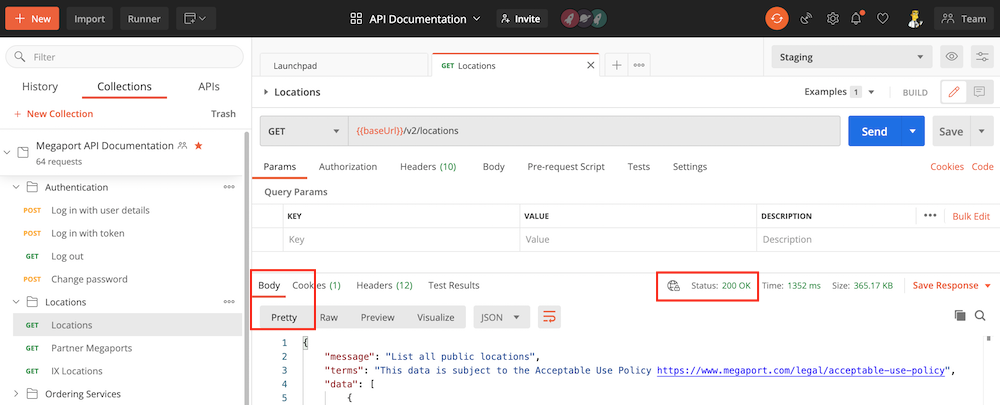
Stellen Sie sicher, dass die Anfrage erfolgreich war, indem Sie nach „Status: 200 OK“ suchen und die Antwort im Body-Abschnitt im Pretty-Format anzeigen.
Die Anfrage gibt Hunderte von Megaport-Standorten zurück.
-
Klicken Sie auf die Lupe, und suchen Sie in der Antwort nach einer Website, die
mcr2im Produktobjekt enthält und sich auf dem US-Markt befindet.Das Produktobjekt identifiziert die Produkttypen, die für den Standort verfügbar sind. Ein mcr2-Array mit verfügbaren MCR 2.0-Geschwindigkeiten ist nur sichtbar, wenn der Standort MCR 2.0 unterstützt.
In diesem Beispiel wird der Standort CoreSite, Los Angeles, verwendet.
{
"country": "USA",
"liveDate": 1449446400000,
"siteCode": "lax-cs1",
"networkRegion": "MP1",
"address": {
"country": "USA",
"city": "Los Angeles",
"street": "624 South Grand Avenue",
"postcode": "90017",
"suburb": null,
"state": "CA"
},
"campus": "campus_deprecated",
"latitude": 34.04791,
"products": {
"mcr": true,
"mcrVersion": 2,
"megaport": [
1,
10,
100
],
"mcr1": [
100,
500,
1000,
2000,
3000,
4000,
5000
],
"mcr2": [
1000,
2500,
5000,
10000
]
},
"market": "US",
"metro": "Los Angeles",
"name": "CoreSite LA1",
"vRouterAvailable": true,
"id": 60,
"dc": {
"name": "CoreSite",
"id": 18
},
"status": "Active",
"longitude": -118.25554,
"ordering_message": null
},
Um einen MCR zu erstellen, benötigen Sie den Wert id. In diesem Beispiel ist die Standort-ID 60.
So testen und validieren Sie den MCR-Auftrag
-
Erweitern Sie in Postman das Element Megaport Cloud Router (MCR) in der linken Navigation und wählen Sie Validate MCR Order (MCR-Auftrag validieren).
-
Aktualisieren Sie den Text (Body) mit
locationId(60),productName(ein beliebiger Name für Ihren MCR),term(die Mindestanzahl von Monaten in der zugesagten Laufzeit: 1, 12, 24 oder 36), undportSpeed(1.000, 2.500, 5.000 oder 10.000 Mbit/s), und klicken Sie auf Send (Senden).
Ein ASN-Wert ist nur erforderlich, wenn Sie nicht die Megaport-Standard-ASN von 133937 verwenden wollen.POST {baseUrl}/v2/networkdesign/validate
[
{
"locationId": 60,
"productName": "API Test MCR",
"term": 1,
"productType": "MCR2",
"portSpeed": 5000,
"config": {
"mcrAsn": 64496
}
}
]
Eine erfolgreiche Antwort besteht die Validierung und hat den Status „200 OK“. Die Antwort enthält auch Angaben zur Preisgestaltung des Dienstes.
{
"message": "Validation passed",
"terms": "This data is subject to the Acceptable Use Policy https://www.megaport.com/legal/acceptable-use-policy",
"data": [
{
"price": {
"hourlySetup": 0,
"dailySetup": 0,
"monthlySetup": 0,
"hourlyRate": 0,
"dailyRate": 0,
"monthlyRate": 1200.00,
"fixedRecurringCharge": 0,
"postPaidBaseRate": "no base rate",
"longHaulMbpsRate": 0,
"mbpsRate": 5.000000000,
"currency": "USD",
"key": "no key",
"productType": "MCR2",
"empty": false
},
"serviceName": "API MCR",
"productType": "MEGAPORT",
"productUid": "34fcd3b6-b2c8-4b39-8d99-b59f0c488717",
"string": "Los Angeles"
}
]
}
So bestellen Sie den validierten MCR
-
Mit einer validierten MCR-Anfrage und geprüften Kosteninformationen kopieren Sie den Body von POST Validate MCR Order und fügen ihn in den Body von POST Buy MCR ein.
Wichtig
Wenn Sie diesen Anruf auf api.megaport.com tätigen, wird Ihr Konto für den Dienst belastet. Alternativ können Sie die API in der Staging-Umgebung ohne Gebühren verwenden, wie in diesen Beispielen.
-
Senden Sie die Anfrage.
Diese Ausgabe zeigt eine erfolgreiche Antwort.
{
"message": "MCR2 [b7d93096-0782-478c-8382-ba10a1c0973a] created. ",
"terms": "This data is subject to the Acceptable Use Policy https://www.megaport.com/legal/acceptable-use-policy",
"data": [
{
"serviceName": "API MCR",
"name": "API MCR",
"secondaryName": null,
"technicalServiceId": 60670,
"technicalServiceUid": "b7d93096-0782-478c-8382-ba10a1c0973a",
"requestedDate": 1593554373089,
"configuredDate": null,
"currentEstimatedDelivery": null,
"companyName": "Kunakin",
"companyId": 31156,
"aggregationId": null,
"lagPrimary": false,
"billingContactName": null,
"billingContactId": null,
"adminContactName": null,
"adminContactId": null,
"technicalContactName": null,
"technicalContactId": null,
"salesName": null,
"salesId": null,
"billableId": 59875,
"billableUsageAlgorithm": "POST_PAID_HOURLY_SPEED_MCR2",
"productType": "MCR2",
"provisioningStatus": "DEPLOYABLE",
"inAdvanceBillingStatus": "NOT_ACTIVATED",
"provisioningItems": [],
"tags": [],
"vxcDistanceBand": null,
"intercapPath": null,
"marketplaceVisibility": true,
"vxcPermitted": true,
"vxcAutoApproval": false,
"createDate": 1593554373089,
"terminationDate": null,
"contractStartDate": 1593525600000,
"contractTermMonths": 1,
"rateType": "MONTHLY",
"trialAgreement": false,
"payerCompanyId": null,
"nonPayerCompanyId": null,
"minimumSpeed": null,
"maximumSpeed": null,
"rateLimit": 5000,
"errorMessage": null,
"market": "USA",
"accountManager": null,
"promptUid": null,
"components": [],
"attributes": [],
"aLocation": null,
"bLocation": null,
"aLocationId": null,
"bLocationId": null,
"attributeTags": {},
"createdBy": "a51cc1c6-95a0-48c7-a5a0-e49d77a6c536",
"buyoutPort": false,
"virtual": true,
"locked": false,
"adminLocked": false
"bgpShutdownDefault": false
}
]
}
Der neue MCR erscheint nun in Ihrer Arbeitsumgebung: entweder portal.megaport.com oder portal-staging.megaport.com.
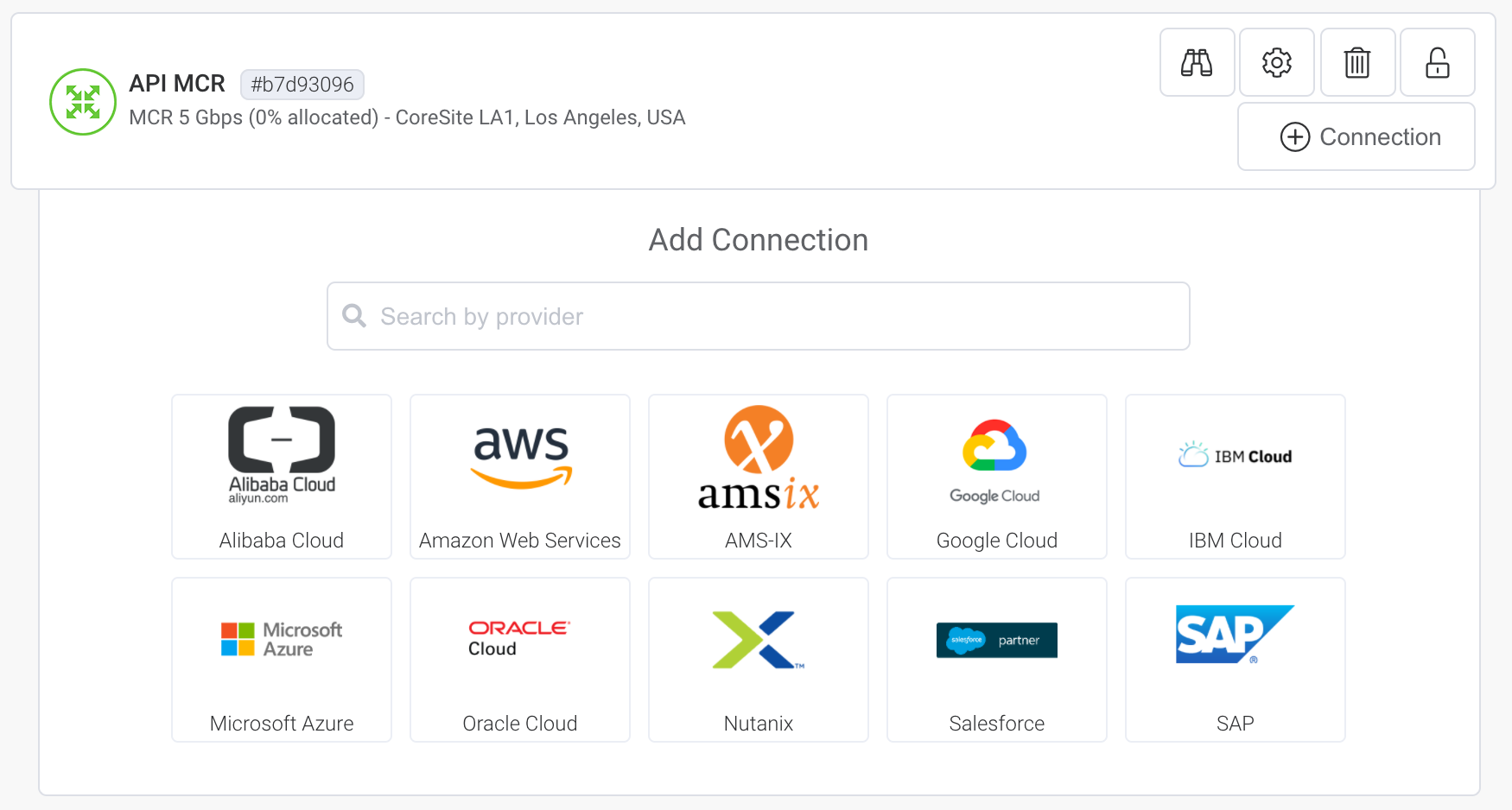
Tipp
Alle Optionen für die in diesem Beispiel verwendeten Anfragen finden Sie unter https://dev.megaport.com.
Der nächste Schritt ist die Erstellung von VXCs für diesen MCR.